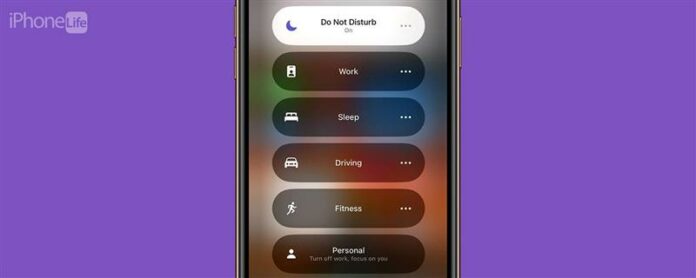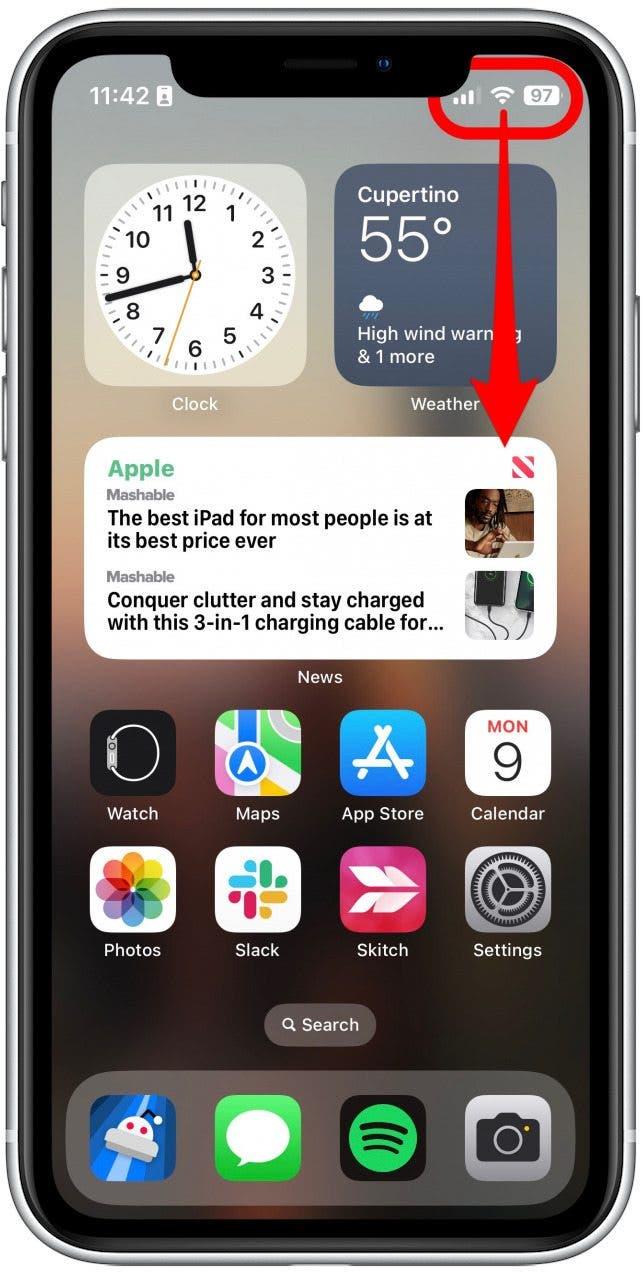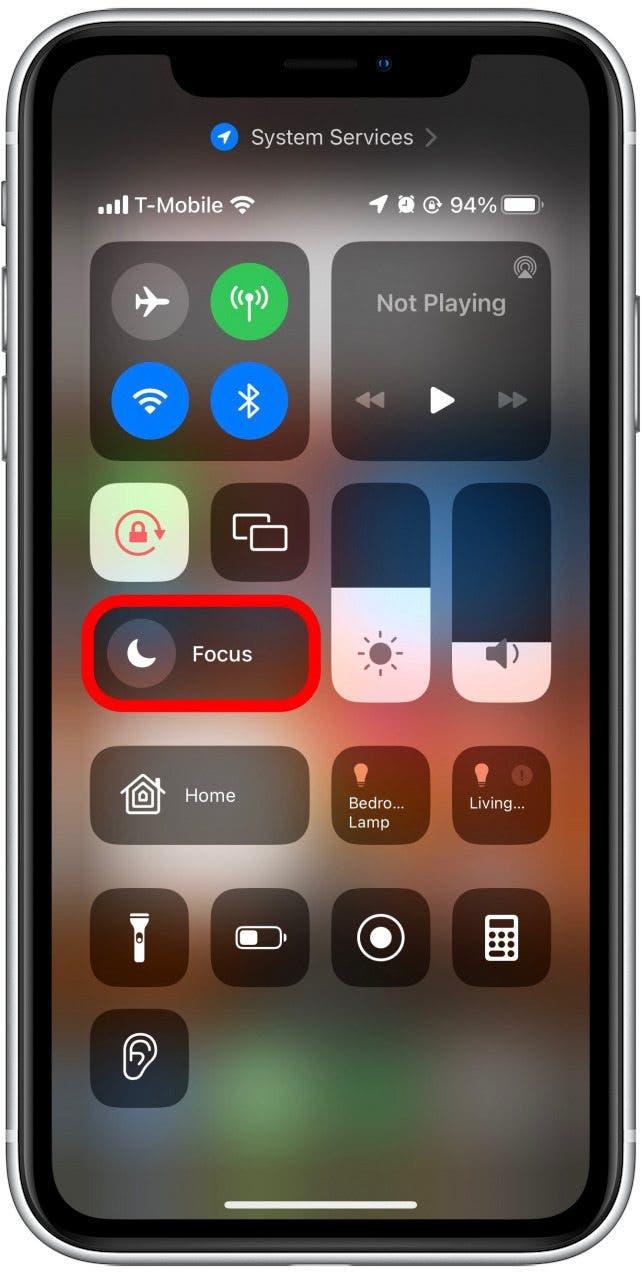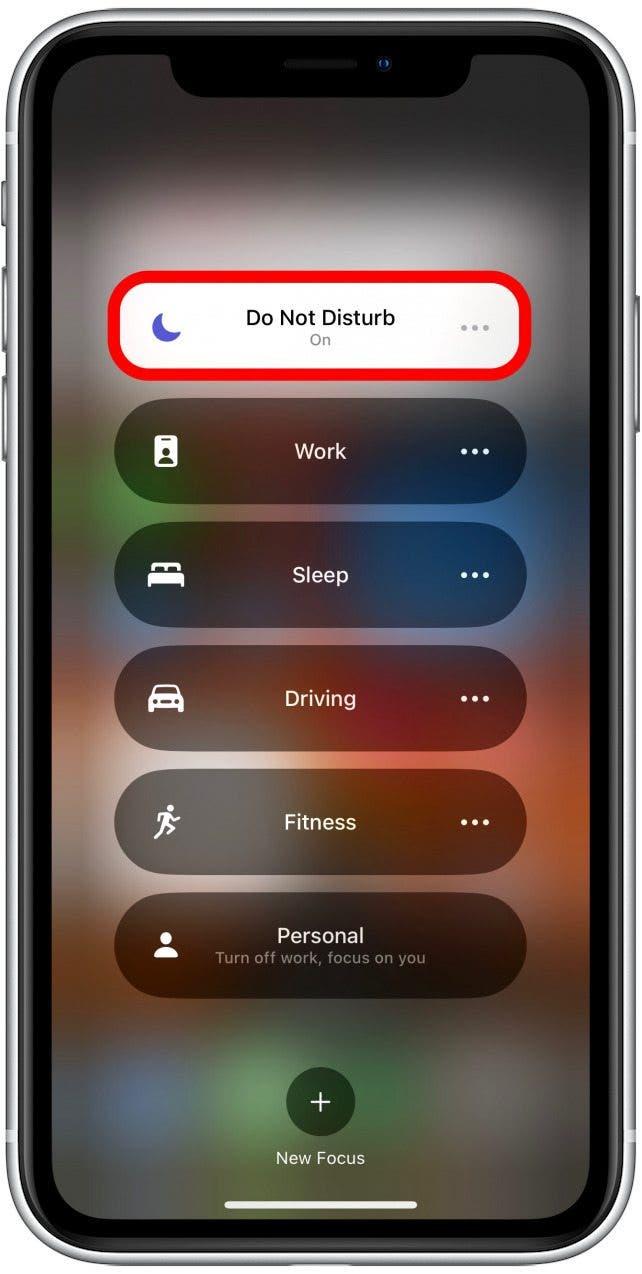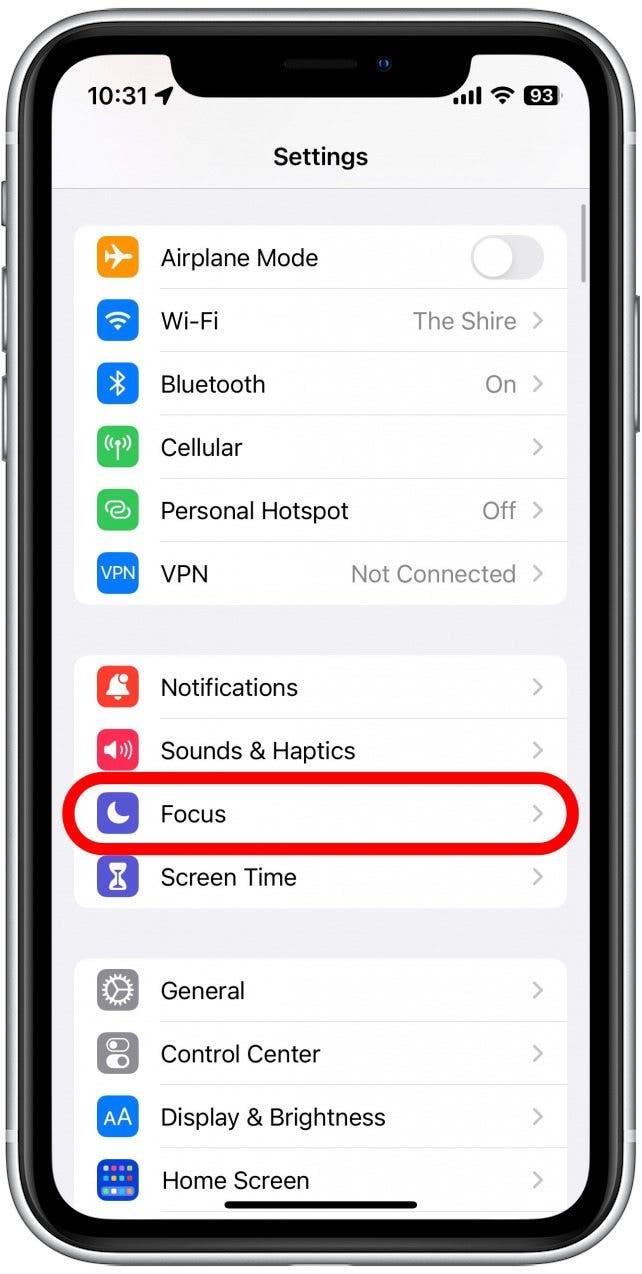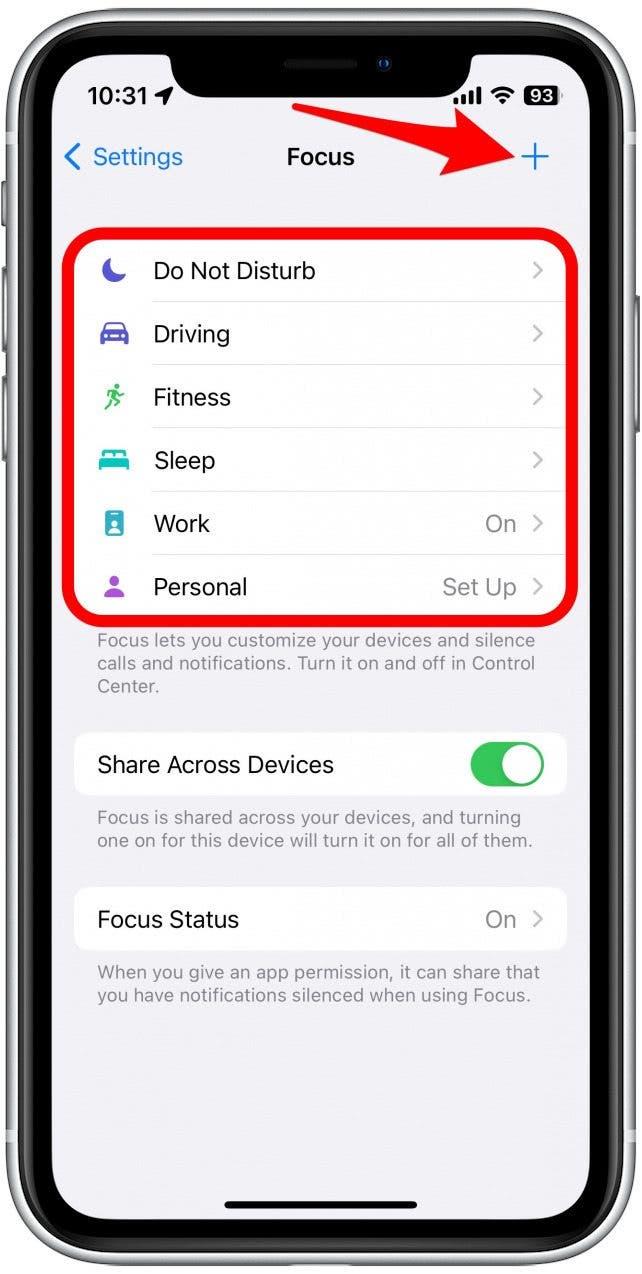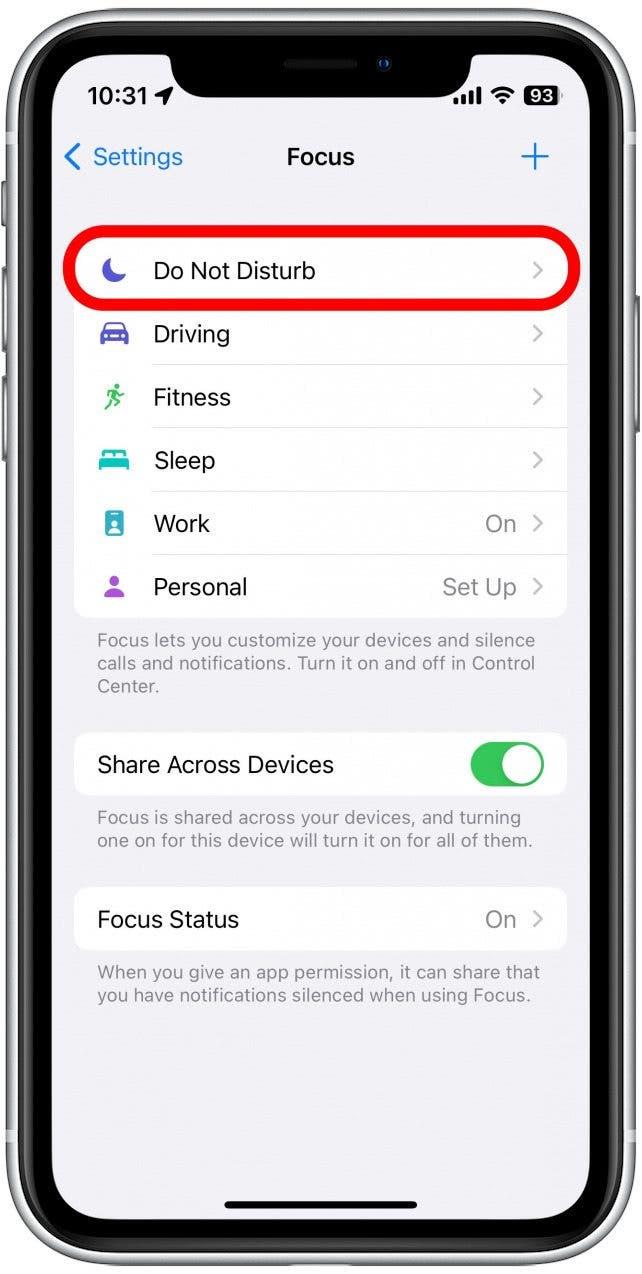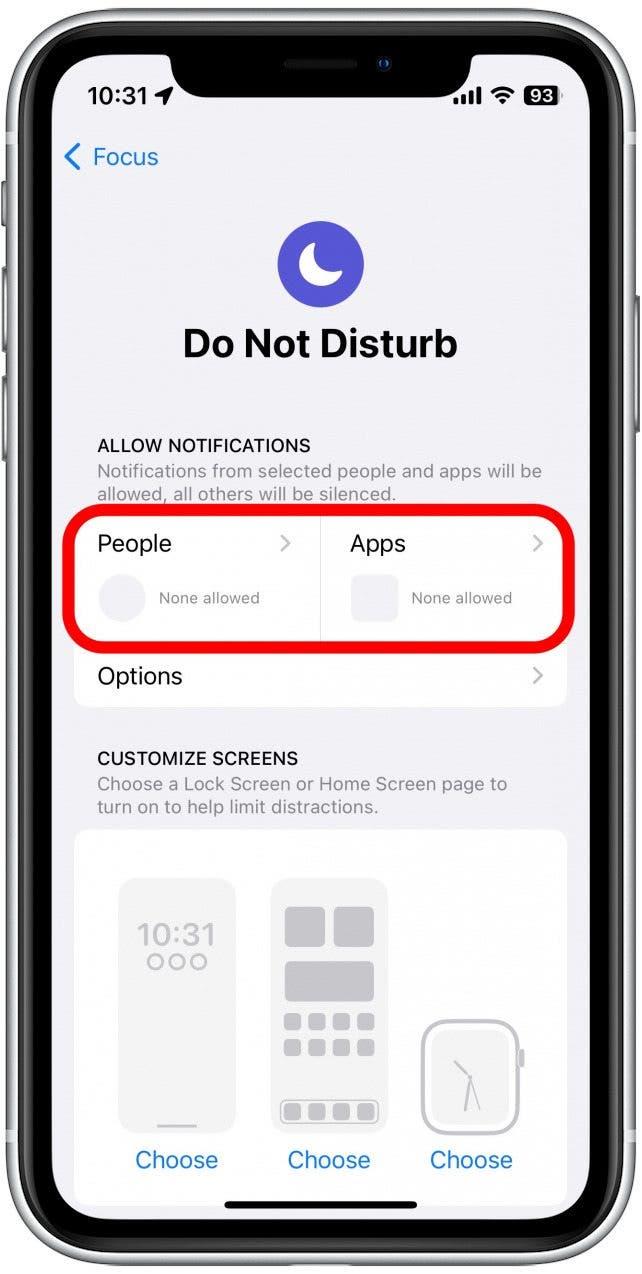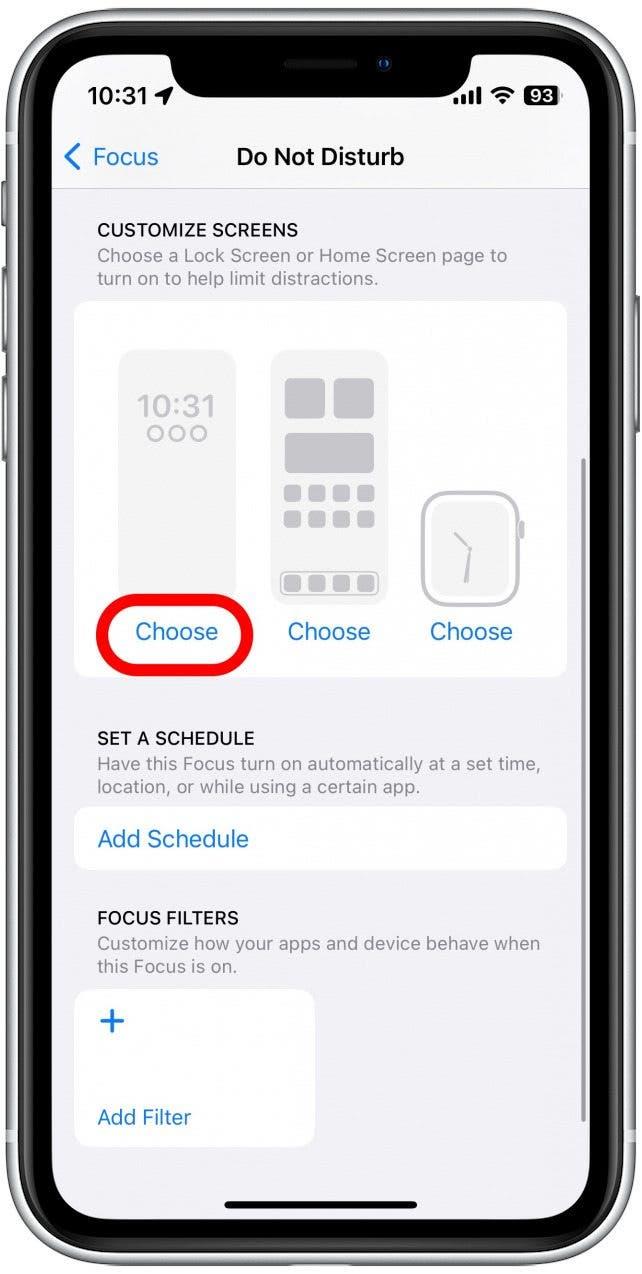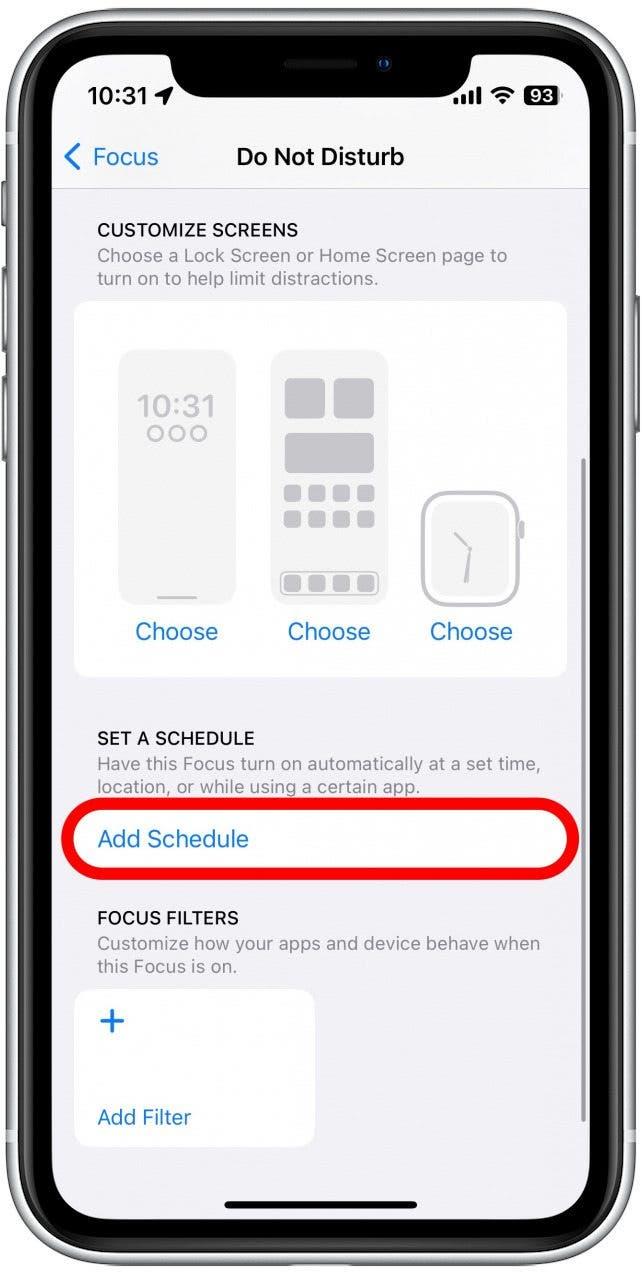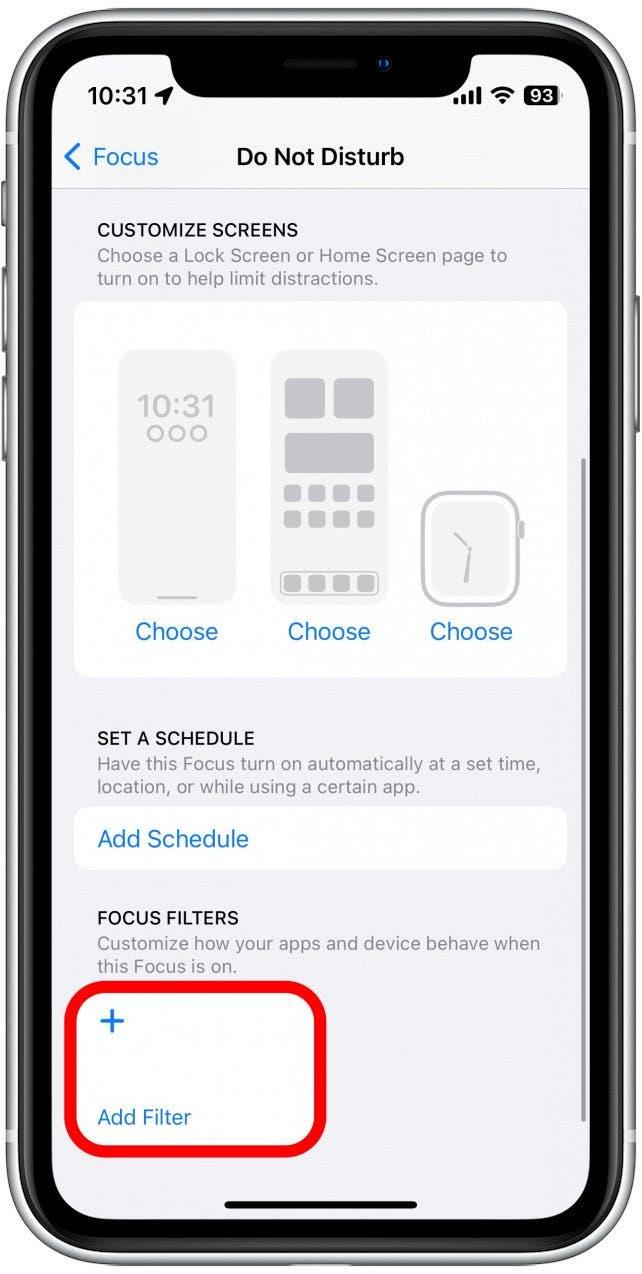Depois que o iOS 15 foi lançado, muitos ficaram confusos sobre onde não perturbaram. Esse modo foi útil para silenciar notificações ao ir para a cama ou enquanto trabalhava. Desde então, ele foi escondido em um recurso chamado Focus. Na versão mais recente do iOS, existem muitos modos de foco diferentes e não perturbam o iPhone agora é apenas um dos muitos.
pular para:
- Como ligar não perturbe no iPhone
- Como configurar não perturbe no iPhone
Onde não é perturbado no iPhone?
Não perturbe no iPhone foi absorvido por um recurso chamado Focus. O que é foco? O Focus é uma maneira expandida e personalizada de silenciar as notificações no seu iPhone. Existem muitos modos de foco. Se você usou anteriormente, não perturbe quando foi para a cama, há um novo modo de foco chamado Sleep que você pode configurar para ligar automaticamente à noite e desligar de manhã. Além do sono, também há modos de trabalho, direção e foco de fitness, junto com outros. Para obter dicas e truques mais úteis para iPhone, certifique -se de .
Como ligar não perturbe no iPhone
Se você não estiver interessado em nenhum dos outros modos de foco, ainda poderá acessar não perturbe o centro de controle:
- Desça para baixo do canto superior direito da tela para abrir o Control Center .

- Toque em foco .

- Toque em Não perturbe para ativá -lo.

Se você está se perguntando como desligar o foco no iPhone, basta seguir as mesmas etapas acima. Tocar um foco quando já estiver ligado o desligará.
Como configurar não perturbe no iPhone
Você pode personalizar cada modo de foco, incluindo não perturbar, extensivamente. Você pode escolher quais aplicativos e contatos você receberá notificações, quais telas domésticas estão acessíveis e criar filtros para quando o foco estiver ativo. Você também pode definir o foco para começar e terminar em um cronograma. Tudo começa no aplicativo Configurações.
- Abra o aplicativo Configurações , role para baixo e toque em foco .

- Toque em um dos focos disponíveis para personalizá -lo ou toque no ícone Plus para criar um novo foco.

- Para este exemplo, personalizaremos não perturbará .

- As seções de e permitem que você Personalize como as notificações se comportam Quando esse foco está ativo.

- Toque em escolha em cada tela para escolher uma tela de bloqueio, uma tela inicial e (se você tiver um conectado) uma face do Apple Watch que aparecerá quando o foco estiver ativo.

- Toque em Adicione cronograma Para configurar um cronograma para quando o foco começar e terminar.

- Você também pode add filtros Que mudam como os O foco se comporta.

Agora você sabe como obter, não perturbe as notificações de volta e silencie no iPhone, configurando seus modos de foco. Se você ainda está se perguntando “O que é o status de foco no iPhone?” Em seguida, confira nosso artigo em Como compartilhar o status de foco Para descobrir mais.